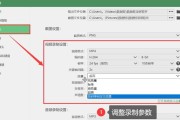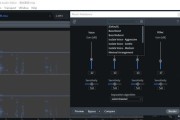开篇核心突出
在使用电脑环绕音箱时遇到无声的故障,可能会给娱乐或工作带来极大不便。本文将详细指导您如何一步步排查环绕音箱无声的问题,无论您是新手还是有一定电脑硬件知识的用户,本指南都将帮助您找到问题所在,并提供相应解决方法。

一、确认问题源头
检查音箱连接
请确保音箱的电源已经打开,并且所有连接线都紧密连接到电脑和音箱上。检查音箱的音量是否已调至适中,同时电脑的声音输出设备是否设置为环绕音箱。
尝试播放简单音效
尝试播放一些简单的音频文件,如Windows系统自带的警告声,来判断是否是音箱或电脑的播放软件出现了问题。

二、检查软件设置
检查音频输出设置
右键点击电脑的喇叭图标,选择“播放设备”,确认环绕音箱是否被设置为默认播放设备。如果列表中没有环绕音箱选项,可能是驱动程序未安装或已损坏。
更新或重新安装声卡驱动
前往设备管理器,查看声卡驱动是否正常工作。若显示异常,尝试更新或重新安装声卡驱动程序。您可以从电脑制造商官网下载最新的驱动版本。

三、硬件检测与排查
检查音频接口
拔下音箱连接线,使用耳机或其他音频设备测试音频接口是否正常。如果耳机能正常工作,问题可能出在音箱连接线上。
检查音箱内部
如果外部连接没有问题,那么可能是音箱自身的问题。检查音箱内的线路和放大器,或者将音箱接入其他音频源,如手机或MP3播放器,以确定故障是否与电脑相关。
四、使用专业工具诊断
利用系统内置工具
Windows系统自带的故障排除工具可以对音频问题进行诊断。点击“设置”>“更新与安全”>“故障排除”,然后选择“播放音频”进行自动故障排除。
使用第三方音频测试软件
下载并安装音频测试软件,如Speccy或HDAUDIOSoftV92等专业工具,进行进一步的硬件检测和故障排除。
五、排除常见问题
重启电脑和音箱
有时简单的重启电脑和音箱可以解决临时的软件冲突或硬件故障。
检查音箱电源
确保音箱接在稳定的电源插座,并且使用正确的电压。一些音箱需要独立的电源适配器。
六、扩展阅读
维护与注意事项
了解如何维护您的环绕音箱,比如预防灰尘积聚、避免暴露在极端温湿度环境中、定期检查连接线是否完好等。
环绕音箱选购指南
在解决当前问题的同时,您也可以了解如何选择合适的环绕音箱,以避免未来遇到类似问题。
七、
电脑环绕音箱无声时,无需慌张,您只需按照上述步骤一步步排查。从检查连接到软件设置,再到硬件检测,最终利用专业工具进行诊断,大多数问题都可以得到解决。希望本文能够帮助您快速解决问题,并享受环绕音箱带来的美妙音效体验。
标签: #电脑